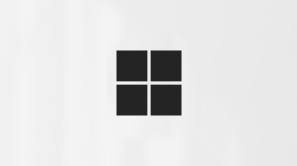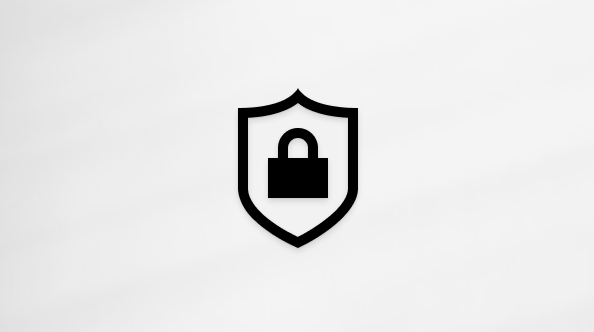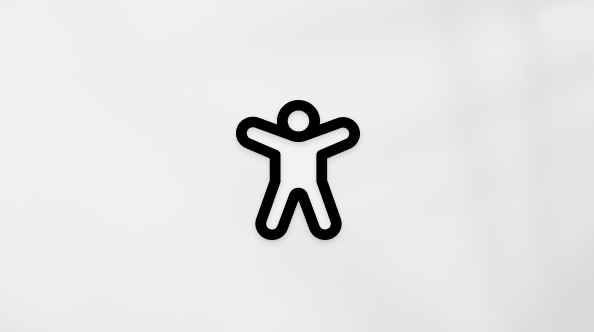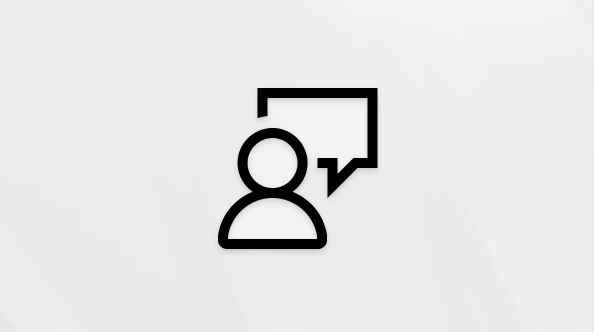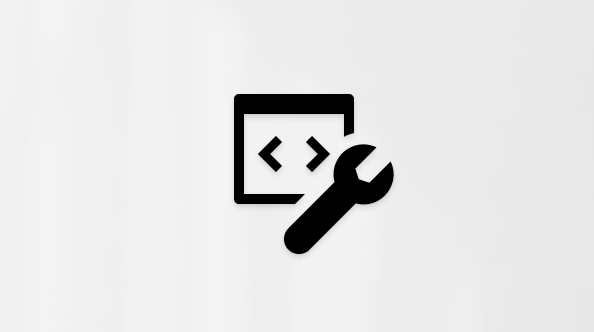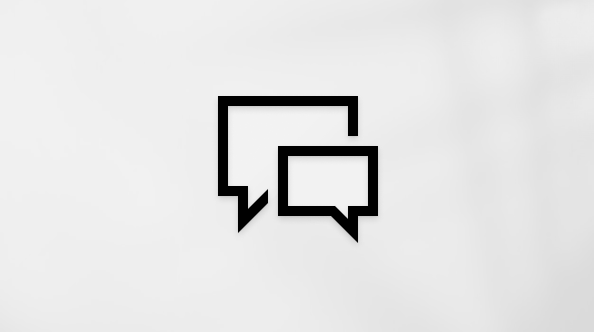Šis straipsnis skirtas žmonėms, naudojantiems ekrano skaitytuvo programą, pvz., Windows Diktorių, JAWS arba NVDA su Windows įrankiais ar funkcijomis ir „Microsoft 365“ produktais. Šis straipsnis yra Pritaikymo neįgaliesiems žinynas ir mokymasis turinio rinkinio dalis, kuriame rasite daugiau pritaikymo neįgaliesiems informacijos mūsų programoms. Jei reikia bendrosios pagalbos, apsilankykite „Microsoft“ palaikyme.
Naudokite Word su klaviatūra ir ekrano skaitytuvu, kad įtrauktumėte lentelę į dokumentą. Išbandėme ją su Diktoriumi, JAWS ir NVDA, bet ji gali veikti su kitais ekrano skaitytuvais, jei atitinka bendruosius pritaikymo neįgaliesiems standartus ir metodus. Taip pat sužinosite, kaip išplėsti lentelę įtraukiant naujų eilučių ar stulpelių ir formatant lentelę naudojant įtaisytuosius lentelės stilius.
Pastabos:
-
Naujos „„Microsoft 365““ funkcijos bus pristatomos „„Microsoft 365““ prenumeratoriams palaipsniui, todėl jūsų programa gali neturėti šių funkcijų. Norėdami sužinoti, kaip galima gauti naujas funkcijas greičiau, prisijunkite prie „Office Insider“ programos.
-
Norėdami sužinoti daugiau apie ekrano skaitytuvus, eikite į Kaip ekrano skaitytuvai veikia su „Microsoft 365“.
Šioje temoje
Lentelės įterpimas nurodant konkrečius matmenis
Galite nurodyti lentelės matmenis, pvz., stulpelių ir eilučių skaičių, jų aukštį ir plotį. Word įterps bazinę tinklelio tipo lentelę, kad galėtumėte ją naudoti.
Pastaba: Kad lentelė būtų labiau pritaikyta neįgaliesiems ir ekrano skaitytuvai galėtų tinkamai identifikuoti lentelės stulpelius, suteikite lentelei antraštės eilutę.
-
Pereikite į dokumento vietą, kur norite įterpti naują lentelę.
-
Norėdami atidaryti dialogo langą Lentelės įterpimas , paspauskite Klavišus "Alt" + N, T, I.
-
Norėdami nurodyti lentelės stulpelių skaičių, paspauskite Alt + C, tada įveskite norimą stulpelių skaičių.
-
Norėdami nurodyti eilučių skaičių, paspauskite Alt + R ir įveskite norimą eilučių skaičių.
-
Jei ateityje norėsite vėl naudoti šiuos matmenis, paspauskite Alt + S, kad pažymėtumėte žymės langelį Įsiminti naujų lentelių matmenis .
-
Norėdami uždaryti dialogo langą Lentelės įterpimas , spauskite klavišą "Tab", kol išgirsite "OK button" (Mygtukas Gerai), tada paspauskite klavišą "Enter". Word įtraukia lentelę į dokumentą.
-
Norėdami patikrinti, ar nustatyta antraštės eilutė, atlikite šiuos veiksmus:
-
Eikite į lentelę dokumente ir pereikite į bet kurį langelį. Paspauskite Alt + J, T, kad atidarytumėte skirtuką Lentelės dizainas .
-
Spauskite klavišą Tab, kol išgirsite "Header row" (Antraštės eilutė). Jei ekrano skaitytuvas praneša, kad antraštės eilutės parinktis nepasirinkta, paspauskite tarpo klavišą, kad ją pasirinktumėte. Įvesties vieta perkeliama į lentelę.
-
-
Įveskite savo informaciją langeliuose. Išgirsite, kuris stulpelis ir eilutė šiuo metu pažymėti. Ekrano skaitytuvas taip pat praneša, kurie langeliai yra antraštės langeliai. Norėdami judėti lentelėje, naudokite rodyklių klavišus.
Lentelės įterpimas pasirenkant iš įtaisytųjų formatų
Jei norite, kad Word už jus suformatuotų, pasirinkite vieną iš įtaisytųjų lentelių formatų.
-
Pereikite į dokumento vietą, kur norite įterpti naują lentelę.
-
Norėdami pasirinkti iš įtaisytųjų lentelės formatų, paspauskite Alt + N, T, T, kad atidarytumėte meniu Sparčiosios lentelės .
-
Rodyklių aukštyn ir žemyn klavišais naršykite lentelės formatų sąrašą. Paspauskite "Enter", kad pasirinktumėte norimą lentelę.
Word įterpia pažymėtą lentelę į dokumentą ir perkelia įvesties vietą į įterptos lentelės viršų.
-
Įveskite savo informaciją langeliuose. Norėdami judėti lentelėje, naudokite rodyklių klavišus.
Stulpelių arba eilučių įtraukimas
Galite greitai išplėsti lentelę, įtraukdami daugiau eilučių arba stulpelių.
-
Eikite į lentelės vietą, kurioje norite įtraukti naują stulpelį arba eilutę.
-
Norėdami pereiti į skirtuką Maketas , paspauskite Klavišus "Alt" + J, L, tada atlikite vieną iš šių veiksmų:
-
Norėdami įtraukti naują eilutę aukščiau, paspauskite A.
-
Norėdami įtraukti naują eilutę žemiau, paspauskite B, E.
-
Norėdami įtraukti naują stulpelį kairėje pusėje, paspauskite L.
-
Norėdami įtraukti naują stulpelį dešinėje pusėje, paspauskite R.
-
Stulpelių, eilučių arba visos lentelės naikinimas
Jei stulpelio, eilutės arba visos lentelės nebereikia, panaikinkite ją iš dokumento.
-
Atidarykite dokumentą, tada eikite į lentelę, stulpelį arba eilutę, kurią norite panaikinti. Kai įvesties vieta yra jūsų lentelėje, išgirsite patvirtinimą, pvz., "Enter table 1" (1 lentelės įvedimas). Kai įvesties vieta perkeliama už lentelės, išgirsite pranešimą, kad išėjote už lentelės.
-
Norėdami atidaryti meniu elementą Naikinti skirtuke Maketas , paspauskite Alt + J, L, D, tada atlikite vieną iš šių veiksmų:
-
Norėdami panaikinti visą lentelę, paspauskite T.
-
Norėdami panaikinti dabartinį stulpelį, paspauskite C.
-
Norėdami panaikinti dabartinę eilutę, paspauskite R.
-
Lentelė, stulpelis arba eilutė panaikinama, o įvesties vieta grąžinama į dokumentą.
Taip pat žr.
Rašybos ir gramatikos tikrinimas programoje „Word“ naudojant ekrano skaitytuvą
Diagramų kūrimas „Word“, naudojant ekrano skaitytuvą
Pagrindinės užduotys naudojant ekrano skaitytuvą su „Word“
Įrenginio nustatymas veikti su "Microsoft 365" pritaikymo neįgaliesiems funkcija
Naudokite „Word“, skirta „Android“ su "TalkBack", įtaisytuoju "Android" ekrano skaitytuvu, kad įtrauktumėte lentelę į dokumentą. Taip pat galite išplėsti lentelę įtraukdami naujų eilučių ar stulpelių. Įtraukdami alternatyvųjį tekstą į lenteles, galite padaryti turinį pasiekiamą platesnei auditorijai.
Pastabos:
-
Naujos „„Microsoft 365““ funkcijos bus pristatomos „„Microsoft 365““ prenumeratoriams palaipsniui, todėl jūsų programa gali neturėti šių funkcijų. Norėdami sužinoti, kaip galima gauti naujas funkcijas greičiau, prisijunkite prie „Office Insider“ programos.
-
Šioje temoje manoma, kad naudojate integruotą ekrano skaitytuvą“, „TalkBack“. Norėdami daugiau sužinoti apie „TalkBack“ naudojimą, eikite į „Android“ pritaikymas neįgaliesiems.
Šioje temoje
Lentelės įterpimas
Pastaba: Kad lentelė būtų labiau pritaikyta neįgaliesiems ir ekrano skaitytuvai galėtų tinkamai identifikuoti lentelės stulpelius, nustatykite antraštės eilutę.
-
Redaguodami Word dokumentą, perkelkite įterpimo vietą ten, kur norite įterpti lentelę.
-
Braukite kairėn, kol išgirsite "More options button" (Mygtukas Daugiau parinkčių), tada dukart bakstelėkite ekraną. Išgirsite šiuo metu pasirinktą skirtuką, pvz., "Home tab" (skirtukas Pagrindinis). Dukart bakstelėkite ekraną, braukite dešinėn arba kairėn, kol išgirsite : "Insert tab" (Įterpimo skirtukas), tada dukart bakstelėkite ekraną. Atidaromas skirtukas Įterpimas .
-
Braukite dešinėn iki išgirsite „Table button“ (Mygtukas Lentelė), tada dukart bakstelėkite ekraną.
Į dokumentą įterpiama numatytoji lentelė su 3 eilutėmis ir 3 stulpeliais. Įvesties vieta yra skirtuke Lentelė .
-
Norėdami nustatyti antraštės eilutę, braukite dešinėn, kol išgirsite "Style options menu" (stiliaus parinkčių meniu), tada dukart bakstelėkite ekraną. Braukite dešinėn, kol išgirsite "Header row, switch" (Antraštės eilutė, jungiklis). "TalkBack" praneša, ar pasirinkta antraštės eilutės parinktis. Jei antraštės eilutė nepažymėta, dukart bakstelėkite ekraną, kad ją pasirinktumėte.
-
Norėdami uždaryti meniu Stiliaus parinktys , braukite kairėn, kol išgirsite "Checked, More options, switch" (Pažymėta, Daugiau parinkčių, jungiklis), ir dukart bakstelėkite ekraną.
-
Norėdami perkelti įvesties vietą naujoje lentelėje, braukite vienu pirštu per ekraną, kol "TalkBack" praneš lentelės langelį.
-
Kai įvesties vieta bus lentelėje, braukite kairėn arba dešinėn, kad naršytumėte lentelėje. Norėdami į langelį įtraukti teksto arba skaičių, dukart bakstelėkite ekraną, tada ekranine klaviatūra įveskite turinį.
Stulpelių arba eilučių įtraukimas
Galite greitai išplėsti lentelę, įtraukdami daugiau eilučių arba stulpelių.
-
Dokumente braukite vienu pirštu per ekraną, kol išgirsite "Entering table" ("Lentelės įvedimas"), po to išsamią lentelės ir langelio informaciją.
-
Vienu pirštu braukite per kairįjį ekrano kraštą, kol išgirsite norimą parinktį, pvz., "Insert right, button" (Įterpti dešinėje, mygtukas) arba "Insert below, button" (Įterpti žemiau, mygtukas), tada dukart bakstelėkite ekraną.
Alternatyviojo teksto įtraukimas į lentelę
Norėdami, kad lentelė būtų pritaikyta platesnei auditorijai, į ją įtraukite alternatyvųjį tekstą.
-
Pereikite į lentelę, į kurią norite įtraukti alternatyvųjį tekstą.
-
Vienu pirštu braukite apatiniame dešiniajame ekrano kampe iki išgirsite "Not checked, More options, switch" (Nepažymėta, Daugiau parinkčių, jungiklis), tada dukart bakstelėkite ekraną. Išgirsite: "Tab menu, Table, selected" (Skirtuko meniu, lentelė, pasirinkta).
-
Braukite dešinėn, kol išgirsite "Alt text menu" (Alternatyviojo teksto meniu), tada dukart bakstelėkite ekraną.
-
Braukite dešinėn, kol išgirsite "Edit box for, describe this object for someone who is blind" (Redagavimo laukas, skirtas, aprašyti šį objektą akliesiems), tada dukart bakstelėkite ekraną. Ekranine klaviatūra įveskite alternatyvųjį lentelės tekstą. Norėdami uždaryti ekraninę klaviatūrą, braukite žemyn, tada – kairėn.
-
Norėdami grįžti į skirtuko Lentelė meniu, braukite žemyn, tada – kairėn.
Stulpelių, eilučių arba visos lentelės naikinimas
Jei stulpelio, eilutės arba visos lentelės nebereikia, panaikinkite ją iš dokumento.
-
Dokumente braukite vienu pirštu per ekraną, kol išgirsite "Entering table" ("Lentelės įvedimas"), po to išsamią lentelės ir langelio informaciją. Jei norite panaikinti eilutę arba stulpelį, eikite į stulpelį arba eilutę, kurią norite panaikinti.
-
Vienu pirštu braukite per ekrano apačią, kol išgirsite "Delete menu" (Naikinimo meniu), tada dukart bakstelėkite ekraną.
-
Braukite dešinėn, kol išgirsite norimą naikinti parinktį, tada dukart bakstelėkite ekraną.
Taip pat žr.
Teksto įterpimas ir keitimas programoje „Word“ naudojant ekrano skaitytuvą
Rašybos ir gramatikos tikrinimas programoje „Word“ naudojant ekrano skaitytuvą
Įrenginio nustatymas veikti su "Microsoft 365" pritaikymo neįgaliesiems funkcija
Pagrindinės užduotys naudojant ekrano skaitytuvą su „Word“
Įrenginio nustatymas veikti su "Microsoft 365" pritaikymo neįgaliesiems funkcija
Naudokite „Word“ žiniatinkliui su klaviatūra ir ekrano skaitytuvu, kad įtrauktumėte lentelę į dokumentą. Išbandėme ją su Diktoriumi Microsoft Edge ir JAWS bei NVDA naršyklėje "Chrome", tačiau ji gali veikti su kitais ekrano skaitytuvais ir žiniatinklio naršyklėmis, jei jie laikosi įprastų pritaikymo neįgaliesiems standartų ir metodų. Taip pat sužinosite, kaip išplėsti lentelę įtraukiant naujų eilučių ar stulpelių ir formatant lentelę naudojant įtaisytuosius lentelės stilius.
Pastabos:
-
Naujos „„Microsoft 365““ funkcijos bus pristatomos „„Microsoft 365““ prenumeratoriams palaipsniui, todėl jūsų programa gali neturėti šių funkcijų. Norėdami sužinoti, kaip galima gauti naujas funkcijas greičiau, prisijunkite prie „Office Insider“ programos.
-
Norėdami sužinoti daugiau apie ekrano skaitytuvus, eikite į Kaip ekrano skaitytuvai veikia su „Microsoft 365“.
-
Naudojant „„Word“ žiniatinkliui“, rekomenduojame kaip žiniatinklio naršyklę naudoti „Microsoft Edge“. „„Word“ žiniatinkliui“ veikia jūsų žiniatinklio naršyklėje, todėl spartieji klavišai skiriasi nuo naudojamų kompiuterio programoje. Pvz., norėdami pereiti į komandas ir iš jų spausite klavišus „Ctrl“ + F6, užuot spaudę F6. Taip pat įprasti spartieji klavišai, pvz., F1 (Žinynas) ir CTRL + O (Atidaryti), veikia žiniatinklio naršyklėje, o ne „„Word“ žiniatinkliui“.
Šioje temoje
Lentelės įterpimas
Pastaba: Kad lentelė būtų labiau pritaikyta neįgaliesiems ir ekrano skaitytuvai galėtų tinkamai identifikuoti lentelės stulpelius, nustatykite antraštės eilutę.
-
Pereikite į dokumento vietą, kurioje norite įterpti naują lentelę.
-
Norėdami atidaryti lentelės meniu , paspauskite Alt + "Windows" logotipo klavišą + N, N, T.
-
Norėdami nurodyti ir pasirinkti lentelės stulpelių ir eilučių skaičių, paspauskite Shift + rodyklių klavišus. Išgirsite pasirinktų eilučių ir stulpelių skaičių.
-
Norėdami įterpti lentelę su pasirinktais matmenyss, paspauskite klavišą "Enter".
-
Norėdami nustatyti antraštės eilutę, eikite į bet kurį lentelės langelį. Paspauskite Alt + "Windows" logotipo klavišą + J, J, T, tada paspauskite O, kad atidarytumėte meniu elementą Stiliaus parinktys. Išgirsite "Header row" (Antraštės eilutė) ir ar ji pažymėta. Jei antraštės eilutė nepažymėta, paspauskite tarpo klavišą, kad pasirinktumėte.
Jei ekrano skaitytuvas praneša, kad antraštės eilutės parinktis jau pasirinkta, galite toliau redaguoti lentelę.
-
Įvesties vieta perkeliama į naują lentelę. Norėdami judėti lentelės tekste, naudokite rodyklių klavišus.
-
Įveskite savo informaciją langeliuose. Išgirsite, kuris stulpelis ir eilutė šiuo metu pažymėti ir kurie langeliai yra antraštės langeliai.
Stulpelių arba eilučių įtraukimas
Galite greitai išplėsti lentelę, įtraukdami daugiau eilučių arba stulpelių.
-
Pereikite į lentelę, tada rodyklių klavišais pereikite į lentelę, kad rastumėte vietą, kurioje norite įtraukti naują eilutę arba stulpelį.
-
Paspauskite Alt + "Windows" logotipo klavišą + J, J, T, I. Atidaromas meniu elementas Įterpimas .
-
Atlikite vieną iš šių veiksmų:
-
Norėdami įtraukti eilutę virš dabartinės eilutės, paspauskite A.
-
Norėdami įtraukti eilutę po dabartine eilute, paspauskite B, E.
-
Norėdami pridėti stulpelį dabartinio stulpelio kairėje pusėje, paspauskite L.
-
Norėdami įtraukti stulpelį dabartinio stulpelio dešinėje, paspauskite klavišą R.
Įvesties vieta perkeliama į dokumento tekstą lentelėje.
-
Lentelės formatavimas naudojant įtaisytąjį lentelės stilių
Jei norite leisti „Word“ žiniatinkliui atlikti lentelės formatavimą už jus, pasirinkite vieną iš įtaisytųjų lentelių stilių.
-
Pereiti į bet kurį lentelės, kurią norite formatuoti, langelį.
-
Norėdami atidaryti meniu Lentelės stiliai , paspauskite Alt + "Windows" logotipo klavišą + J, J, T, S
-
Norėdami naršyti stilius, naudokite rodyklių klavišus. Ekrano skaitytuvas praneš kiekvieno stiliaus pavadinimą, kai jį pereisite.
-
Norėdami pasirinkti ir taikyti įtaisytąjį lentelės stilių, paspauskite klavišą "Enter". Įvesties vieta perkeliama į dokumento tekstą lentelėje.
Alternatyviojo teksto įtraukimas į lentelę
Norėdami, kad lentelė būtų pritaikyta platesnei auditorijai, į ją įtraukite alternatyvųjį tekstą.
-
Pereiti į bet kurį langelį lentelėje, į kurią norite įtraukti alternatyvųjį tekstą.
-
Paspauskite Alt + "Windows" logotipo klavišą + J, J, T, E. Atidaromas dialogo langas Alternatyvusis tekstas . Įvesties vieta perkeliama į teksto lauką Pavadinimas .
-
Įveskite aprašomąjį lentelės pavadinimą.
-
Paspauskite klavišą „Tab“. Įvesties vieta perkeliama į teksto lauką Aprašas .
-
Įveskite lentelės aprašą.
-
Kai baigsite, spauskite klavišą Tab, kol išgirsite "OK button" (Mygtukas Gerai). Jei naudojate Diktorių ir NVDA, paspauskite Enter, kad uždarytumėte dialogo langą. Jei naudojate JAWS, paspauskite tarpo klavišą.
Stulpelių, eilučių arba visos lentelės naikinimas
Jei stulpelio, eilutės arba visos lentelės nebereikia, panaikinkite ją iš dokumento.
-
Eikite į lentelę, stulpelį arba eilutę, kurią norite panaikinti.
-
Norėdami atidaryti meniu elementą Naikinti skirtuke Lentelė, paspauskite Alt + "Windows" logotipo klavišą + J, J, T, D, tada atlikite vieną iš šių veiksmų:
-
Norėdami panaikinti visą lentelę, paspauskite D, T.
-
Norėdami panaikinti dabartinį stulpelį, paspauskite D, C.
-
Norėdami panaikinti dabartinę eilutę, paspauskite D, R.
-
Lentelė, stulpelis arba eilutė panaikinama, o įvesties vieta grąžinama į dokumentą.
Taip pat žr.
Teksto įterpimas ir keitimas programoje „Word“ naudojant ekrano skaitytuvą
Paveikslėlio ar objekto įterpimas programoje „Word“ naudojant ekrano skaitytuvą
Techninė pagalba klientams, turintiems negalią
„Microsoft“ nori, kad visiems klientams būtų kuo patogiau naudotis savo programine įranga. Jei turite negalią arba turite klausimų, susijusių su pritaikymu neįgaliesiems, susisiekite su Microsoft Disability Answer Desk techninės pagalbos. „Microsoft Disability Answer Desk“ palaikymo komanda apmokyta daugelio populiarių pagalbinių technologijų ir gali suteikti pagalbą anglų, ispanų, prancūzų kalba ir JAV ženklų kalba. Apsilankykite svetainėje „Microsoft Disability Answer Desk“ ir sužinokite kontaktinę informaciją jūsų regione.
Jei esate valstybinės įstaigos, komercinis ar įmonės vartotojas, susisiekite su įmonės neįgaliųjų aptarnavimo centru.